Отключаем службу CDPUserSvc

Продвинутые пользователи Windows 10 часто обращают внимание на службу CDPUserSvc. Подозрение вызывает её название, которое может меняться за счёт добавления пяти сгенерированных символов, например, «CDPUserSvc_30ebf». А вместо описания в диспетчере служб содержится ошибка «Error Code: 15100».
Название службы расшифровывается как «Connected Devices Platform User Service» или по русски — служба платформы подключенных пользовательских устройств. Пусть перевод не смущает, на деле название не совпадает с реальным назначением. В некоторых версиях Windows служба запускается при старте системы, а в некоторых — только когда пользователь, приложение или сервис требуют этого от системы. Кроме этого, есть следующая информация:
- Исполняемый файл:
%SystemRoot%\System32\CDPSvc.dll. - Ключ системного реестра:
HKEY_LOCAL_MACHINE\SYSTEM\CurrentControlSet\Services\CDPUserSvc. - Запуск осуществляется через:
%SystemRoot%\system32\svchost.exe -k UnistackSvcGroup.
Почему в описании ошибка «Failed to Read Description. Error Code: 15100»? Официальный ответ на этот вопрос в компании Microsoft не дают. Есть мнение, что они просто не хотят разглашать её реальное назначение и это не просто так.
Что делает CDPUserSvc
Название службы меняется и имеет вид CDPUserSvc_xxxxx. Обычно так ведут себя вредоносные программы, но Microsoft сообщает что это нужный системный процесс. Для чего же системному процессу менять своё название. Скорее всего, это мера для предотвращения автоматического завершения и удаления службы из системы.
Изучив детально процесс, можно выяснить, что он получает доступ к пользовательским данным и ведёт обмен информацией в зашифрованном виде с серверами Microsoft. Что это за информация выяснить не удалось, но возможно, это персональные данные пользователя Windows. И вот с какими службами взаимодействует CDPUserSvc:
- OneSyncSvc — синхронизирует почту, контакты, календарь и другие пользовательские данные.
- PimIndexMaintenanceSvc — индексирует поиск по контактам на мобильных устройствах.
- UnistoreSvc — отвечает за хранение пользовательских данных, таких как контакты, календари, сообщения.
- UserDataSvc — предоставляет приложениям доступ к структурированным данным пользователя.
Другими словами, процесс имеет доступ к любым пользовательским данным, обменивается какой-то информацией с серверами и никак не влияет на работу операционной системы и приложений.
Отключаем CDPUserSvc
Чтобы отключить CDPUserSvc сначала узнаём точное название файла. Нажимаем кнопку «Пуск» и в строке поиска вводим «services.msc». Клик по Enter и откроется окно в котором ищем CDPUserSvc_xxxxx, где xxxxx — 5 сгенерированных случайным образом символов. Эти символы потребуются при вводе команд удаления.
Команды удаления пишем в консоль Windows. Запустить её необходимо от имени администратора, иначе попытка удаления приведёт к ошибке «Отказано в доступе». Поэтому заходим в системный каталог %SystemRoot%\system32\ и ищем «cmd.exe». Для запуска с полными правами вызываем контекстное меню и выбираем команду «Запуск от имени администратора». Вводим команды отключения и удаления. Кроме самой службы CDPUserSvc так же приходится отключать связанные с ней процессы, иначе после перезагрузки можем получить синий экран. Операционная система при этом запустит восстановление и ничего не удалится.
sc delete DiagTrack sc delete dmwappushservice sc delete WerSvc sc delete CDPUserSvc sc delete CDPUserSvc_xxxxx sc delete OneSyncSvc sc delete OneSyncSvc_xxxxx sc delete MessagingService sc delete MessagingService_xxxxx
Перезагрузите компьютер и в редакторе реестра найдите ветку HKEY_LOCAL_MACHINE\SYSTEM\CurrentControlSet\Services. Удалите в ней следующие ключи:
PimIndexMaintenanceSvc PimIndexMaintenanceSvc_xxxxx UserDataSvc UserDataSvc_xxxxx UnistoreSvc UnistoreSvc_xxxxx
В комментариях Евгений выложил готовый скрипт для автоматического удаления службы. Скачать его можно по этой ссылке.
Для большей безопасности также можно ограничить доступ к серверам Microsoft, добавив в конец файла «C:\Windows\System32\drivers\etc\hosts» строки отсюда — hosts.txt.
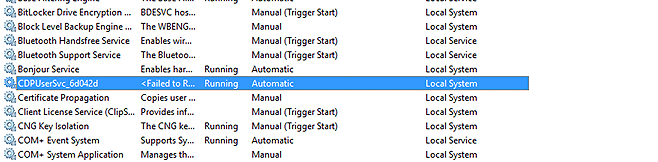
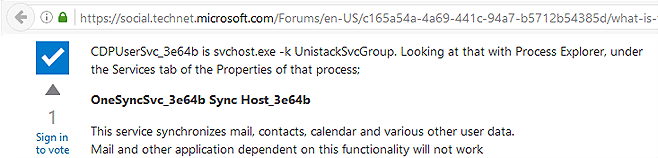
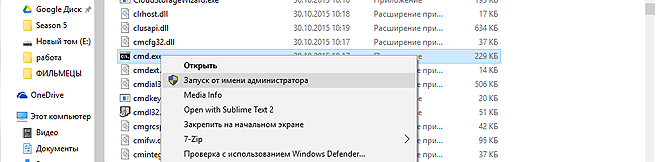
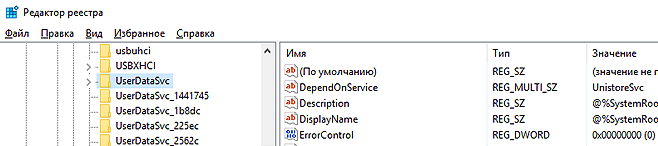
 Создание скрытой папки в Windows
Создание скрытой папки в Windows Установка пароля на папку в Windows 10
Установка пароля на папку в Windows 10 Как работает NFC в смартфонах и банковских картах
Как работает NFC в смартфонах и банковских картах Стоит ли вкладывать деньги в криптовалюту
Стоит ли вкладывать деньги в криптовалюту Как убрать лишние диски в моём компьютере
Как убрать лишние диски в моём компьютере Резервное копирование базы данных MySQL и каталогов…
Резервное копирование базы данных MySQL и каталогов…
Неопознанная ошибка код 7023. теперь попробую её отключить!
Поступил так: в редакторе реестра в ветке
HKEY_LOCAL_MACHINE\SYSTEM\CurrentControlSet\Services\CDPUserSvc
меняем ключ «Start» с «2» на «4». Перезагружаем.
Номер CDPUserSvc_***** изменится, но служба будет уже отключена.
Поэтому я убрал из рекомендаций этот пункт. Саму службу DPS так же нельзя удалить, система не даёт)
Получилось. Но вызывают недоверие ключи WpnUserService и WpnUserService_хххх в вышеуказанной ветке реестра. Они также ссылаются на C:\WINDOWS\system32\svchost.exe -k UnistackSvcGroup.
Сами сервисы остановлены, но может из реестра их ключи тоже удалить? И «sc delete» для них выполнить?
sc delete WpnUserService не отработал.
После перезагрузки оба сервиса видны в диспетчере задач в состоянии «остановлено».
Автору респект и уважуха.
sc stop «UserDataSvc»
sc config «UserDataSvc» start= disabled и т.д. Главное — удалить ключ до момента выключения, после он сам восстановится (у меня так).
Win 10 Домашняя ver 10.0.14393
sc delete CDPUserSvc_xxxxx я ввёл последней, т.к. при других раскладах получал уведомление — служба не найдена.В реестре ключи удалены, значения _xxxxx несколько отличались от тех, что в сервисах. Перед кастрацией сервис был остановлен (единственный доступный вариант). BSoDа не было, win10 SL, ноут HP qompaq.
После обновы, многие приложения стали «ошибаться», и система сбрасывает на умолчания многие расширения.
reg add "%%I" /v «Start» /t REG_DWORD /d 4 /f )
for /f %%I in (' reg query «HKLM\SYSTEM\ControlSet001\Services» /k /f «OneSyncSvc» ^| find /i «OneSyncSvc» ') do (
reg add "%%I" /v «Start» /t REG_DWORD /d 4 /f )
for /f %%I in (' reg query «HKLM\SYSTEM\ControlSet001\Services» /k /f «PimIndexMaintenanceSvc» ^| find /i «PimIndexMaintenanceSvc» ') do (
reg add "%%I" /v «Start» /t REG_DWORD /d 4 /f )
for /f %%I in (' reg query «HKLM\SYSTEM\ControlSet001\Services» /k /f «UnistoreSvc» ^| find /i «UnistoreSvc» ') do (
reg add "%%I" /v «Start» /t REG_DWORD /d 4 /f )
for /f %%I in (' reg query «HKLM\SYSTEM\ControlSet001\Services» /k /f «UserDataSvc» ^| find /i «UserDataSvc» ') do (
reg add "%%I" /v «Start» /t REG_DWORD /d 4 /f )
for /f %%I in (' reg query «HKLM\SYSTEM\ControlSet001\Services» /k /f «MessagingService» ^| find /i «MessagingService» ') do (
reg add "%%I" /v «Start» /t REG_DWORD /d 4 /f )
for /f %%I in (' reg query «HKLM\SYSTEM\ControlSet001\Services» /k /f «WpnUserService» ^| find /i «WpnUserService» ') do (
reg add "%%I" /v «Start» /t REG_DWORD /d 4 /f )
Win10 10.0.14393.576 x64 Enterprise LTSB
svchost.exe -k UnistackSvcGroup
и поменял в них «Start» с 2 на 3 (вручную). Там где уже было 3 там ничего не менял.
Перезагрузился без синих экранов и эти службы отключены. На все пару минут.
«Нет, мы не наблюдаем за вами в туалете! Нет-нет! Что вы… Но мы подадим вам туалетную бумагу, в тот момент, когда последний виток с рулона коснётся вашей жопы — в этом вы можете на нас положиться!»
Когда тебе постоянно что-то впаривают с таким остервенелым фанатизмом, появляется почва для развития неврозов.
Службы по списку грохнул — экран разноцветный, всё в порядке.
обновления системы на сегодня актуализированы.
Win+X и выбираем Командная строка (Администратор)
MessagingService_id
OneSyncSvc_id
UserDataSvc_id
PimIndexMaintenanceSvc_id
с первым понятно остальные хз
автор, сделайте полный разбор, свежее чтоли а то на сайте старое, «полное отключения не нужных функции» спасибо
Сделал только сейчас, буду следить за изменениями. Выбивало систему 2-3 раза в день. Закономерность не отслеживалась.
Все службы эти отрубятся, включая хитрые названия.
1. Для Отключения этих служб:
@echo off for /f %%I in (' reg query "HKLM\SYSTEM\ControlSet001\Services" /k /f "CDPUserSvc" ^| find /i "CDPUserSvc" ') do ( reg add "%%I" /v "Start" /t REG_DWORD /d 4 /f ) for /f %%I in (' reg query "HKLM\SYSTEM\ControlSet001\Services" /k /f "OneSyncSvc" ^| find /i "OneSyncSvc" ') do ( reg add "%%I" /v "Start" /t REG_DWORD /d 4 /f ) for /f %%I in (' reg query "HKLM\SYSTEM\ControlSet001\Services" /k /f "PimIndexMaintenanceSvc" ^| find /i "PimIndexMaintenanceSvc" ') do ( reg add "%%I" /v "Start" /t REG_DWORD /d 4 /f ) for /f %%I in (' reg query "HKLM\SYSTEM\ControlSet001\Services" /k /f "UnistoreSvc" ^| find /i "UnistoreSvc" ') do ( reg add "%%I" /v "Start" /t REG_DWORD /d 4 /f ) for /f %%I in (' reg query "HKLM\SYSTEM\ControlSet001\Services" /k /f "UserDataSvc" ^| find /i "UserDataSvc" ') do ( reg add "%%I" /v "Start" /t REG_DWORD /d 4 /f ) for /f %%I in (' reg query "HKLM\SYSTEM\ControlSet001\Services" /k /f "MessagingService" ^| find /i "MessagingService" ') do ( reg add "%%I" /v "Start" /t REG_DWORD /d 4 /f ) for /f %%I in (' reg query "HKLM\SYSTEM\ControlSet001\Services" /k /f "WpnUserService" ^| find /i "WpnUserService" ') do ( reg add "%%I" /v "Start" /t REG_DWORD /d 4 /f ) @pause2. Для перевода этих служб обратно в режим по умолчанию
@echo off for /f %%I in (' reg query "HKLM\SYSTEM\ControlSet001\Services" /k /f "CDPUserSvc" ^| find /i "CDPUserSvc" ') do ( reg add "%%I" /v "Start" /t REG_DWORD /d 2 /f ) for /f %%I in (' reg query "HKLM\SYSTEM\ControlSet001\Services" /k /f "OneSyncSvc" ^| find /i "OneSyncSvc" ') do ( reg add "%%I" /v "Start" /t REG_DWORD /d 2 /f ) for /f %%I in (' reg query "HKLM\SYSTEM\ControlSet001\Services" /k /f "PimIndexMaintenanceSvc" ^| find /i "PimIndexMaintenanceSvc" ') do ( reg add "%%I" /v "Start" /t REG_DWORD /d 3 /f ) for /f %%I in (' reg query "HKLM\SYSTEM\ControlSet001\Services" /k /f "UnistoreSvc" ^| find /i "UnistoreSvc" ') do ( reg add "%%I" /v "Start" /t REG_DWORD /d 3 /f ) for /f %%I in (' reg query "HKLM\SYSTEM\ControlSet001\Services" /k /f "UserDataSvc" ^| find /i "UserDataSvc" ') do ( reg add "%%I" /v "Start" /t REG_DWORD /d 3 /f ) for /f %%I in (' reg query "HKLM\SYSTEM\ControlSet001\Services" /k /f "MessagingService" ^| find /i "MessagingService" ') do ( reg add "%%I" /v "Start" /t REG_DWORD /d 3 /f ) for /f %%I in (' reg query "HKLM\SYSTEM\ControlSet001\Services" /k /f "WpnUserService" ^| find /i "WpnUserService" ') do ( reg add "%%I" /v "Start" /t REG_DWORD /d 3 /f ) @pausereg add "%%I" /v «Start» /t REG_DWORD /d 3 /f )?
У меня он был под именем CDPUserSvs_57f22. В свойствах оказалось, что программа говорит на японском (или китайском). Удалить или остановить не удалось. Потом попал к вам на форум.
Все проделал как и советовали — синего экрана не было, но служба пару раз появлялась под другим номером.
В итоге:
1. В управлении компом в службах присутствует под последним именем CPDUserSvs_30ace, тип запуска «Автоматически».
2. В свойствах тип запуска «Отключена», состояние «Остановлена».
3. В Диспетчере задач тоже присутствует, но — остановлена.
Остановил также задачи OneSyncSvc_30ace, WpnUserService_30ace и MessagingService_30ace.
Грузить комп перестал.
Спасибо.
Производительность ЦП выросла с 6.9 до 7.2!!!
Прекрасная статья. Давно искал способ удалить навязчивый onedrive сервис, ваш способ помог, большое спасибо!
Кстати, еще поруюсь по сайту — явно хороший. Но за ранее — приветству любые статьи на тему вычещения винды от хлама!
После проделанных манипуляций и перезагрузки осталась еще одна странная служба — DevicesFlow_XXXXX
Видимо, инструкцию пора дополнять
Не уверен что сработает, сейчас попробовать не могу сам.
Всё гараздо проще — в соответствующих параметрах реестра выставляется значение запуска 4 (отключено), и не надо ничего удалять.
Панель управления -> Администрирование -> Службы -> CDPUserSvc_480c6c -> Свойства -> Тип запуска: Отключена
У меня на Win 10 Pro тоже все норм. Спасибо. Вполне вероятно что некоторые уникумы проделали данные действия не с оригинальным дистрибутивом, а со сборкой, отсюда и проблемы.
Можете добавить службы на отключение
Дерзайте…
@echo off openfiles > nul 2>&1 if not %errorlevel% equ 0 goto NotAdmin goto Continue :NotAdmin echo НЕТ ПРАВ АДМИНИСТРАТОРА!!! echo Нажми правую кнопку мышки и выбери "Запуск от имени администратора" goto End :Continue call :RemoveService DiagTrack call :RemoveService dmwappushservice call :RemoveService WerSvc call :RemoveService OneSyncSvc call :RemoveService PimIndexMaintenanceSvc call :RemoveService UnistoreSvc call :RemoveService UserDataSvc call :RemoveService MessagingService call :RemoveService WpnUserService call :RemoveService DevicesFlowUserSvc call :RemoveService CDPUserSvc :End @pause > NUL exit :RemoveService for /f %%I in (' reg query "HKLM\SYSTEM\ControlSet001\Services" /k /f "%1" ^| find /i "%1" ') do ( set str=%%I if "%str%" equ "" ( echo.== %1 ============================================= echo.Попытка удалить сервис %1 call :DeleteService %1 echo.Блокируем запуск сервиса %1 в реестре reg add "%%I" /v "Start" /t REG_DWORD /d 4 /f ) else ( for /f "usebackq delims=\ tokens=5*" %%a in (`echo %%I`) do ( echo.== %%a ============================================= echo.Попытка удалить сервис %%a call :DeleteService %%a echo.Блокируем запуск сервиса %%a в реестре reg add "%%I" /v "Start" /t REG_DWORD /d 4 /f ) ) ) exit /b :DeleteService set service=%1 rem echo.======= %1 ======= for /f "tokens=1,4" %%x in ('sc delete %service%') do ( rem echo.=== %%x %%y if "%%x"=="STATE" ( if "%%y"=="RUNNING" ( echo.= ВЫПОЛНЯЕТСЯ ) else ( echo.= НЕ ВЫПОЛНЯЕТСЯ ) ) if "%%x"=="[SC]" ( if "%%y"=="1060:" ( echo.= ОТСУТСТВУЕТ ) if "%%y"=="5:" ( echo.= ОТКАЗАНО ) ) ) rem echo.===================== rem pause > nul exit /bРЕСПЕКТИЩЕ!
Замечательный bat-ник! (только русские надписи в командной строке неправильно отображаются)
Причем, как я понял после его выполнения, он отключает указанные в нем службы для каждого пользователя в системе (причем находит сам все номера ххххх для CDPUserSvc_xxxxx и других служб)!!!
У меня на пк нашел аж 8 CDPUserSvc_xxxxx для всех пользователей начиная с пользователя «Default» и заканчивая пользователем «Общие»!!!
Оказывается я до этого по инструкции выше вручную удалял службы только для одного пользователя!
Спасибо вам за скрипт, надеюсь что эти службы снова не установятся в ближайшем будущем…
НО в вашем скрипте записи в реестре не удаляются (как описано в инструкции выше), а службам присваивается значение 4 — язапуск службы отключен.
Почему нужно отключать запуск службы (значение 4 в реестре), а не удалять значение реестра (как в инструкции выше)???
Чтобы windows не установила службу снова??????
P.S.: Что еще отключить в Windows 10 (Центр обновления Windows уже отключен), чтобы эти службы не ставились снова???
Ну да, потому что изменяемые ключи реестра находятся в ветке HKLM, а не HKCU. HKLM (локалмашин) распространяется на всех пользователей, то есть на всю машину, а HKCU (куррентюзер) только на текущего пользователя. Но и здесь тупые янки подсунули свинью, дело в том что пути к одной и той же настройке в ветке HKLM и в ветке HKCU могут сильно отличаться, а некоторые совпадают… Можно попасть, если не знаешь этого… НУТУПЫЫЯА…
ДА, Чтобы windows не установила службу снова. Чтобы им неповадно БУЛО!
А центр обновления наверное можно обратно включить… Скрипт всегда под рукой, на тот случай, если опять они что-то подкрутят…
Теперь буду пробовать пользоваться скриптом (установка значений реестра 4), вместо удаления служб (sc delete xxx). Посмотрим, каким методом меньше тормозов в Windows будет -> читай -> загруженность диска…
Процесс «Поиск» или SearchUI.exe или Cortana (microsoft.windows.cortana_cw5n1h2txyewy) тормозит загрузку ПК и, кажется, его работу в целом!!!
Попробовал завершить процесс в диспетчере задач и быстро переименовать файл в C:/Windows/SystemApps этой командой:
ren Microsoft.Windows.Cortana_cw5n1h2txyewy Microsoft.Windows.Cortana_cw5n1h2txyewy.bak
Вот по этой статье: https://pandoon.info/ru/windows-10-comment-desactiver-cortana-completement-4/
Вопрос: переименование файла Cortana не влияет на работу системы?? и после переименования cartana больше не будет запускаться и что-либо синхронизировать… или Windows 10 не будет глючить без неё?
Если без неё скорость работы ПК возрастет, то хорошо бы, чтобы вы включили в ваш bat-ник код отключения Cortana: остановить процесс SearchUI.exe и переименовать файл с cortana C:/Windows/SystemApps/Microsoft.Windows.Cortana_cw5n1h2txyewy.bak
O&O ShutUp10:Free antispy tool for Windows 10 здесь: https://www.oo-software.com/en/shutup10
Отключает в том числе и Cortana… Работает на русском языке, лично я пользуюсь. После каждого нового запуска показывает, что проклятые янки ОПЯТЬ ОБРАТНО включили…
«После каждого нового запуска показывает, что проклятые янки ОПЯТЬ ОБРАТНО включили…» — поэтому я и решил использовать ваш файл .bat, решив, что «ручками» поотключаю службы и они больше не поставятся (т.к. отключена служба центра обновления Windows) — но службы иногда появляются снова…
А вот эту службу я вообще не могу удалить: sc delete DevicesFlowUserSvc_1343c3 — пишет отказано в доступе, хотя командную строку запускал от имени локального администратора… Надо будет в безопасном режиме попробовать… хотя я сомневаюсь.
Помнится была утилита от Sysinternals для установки/удаления служб — нужно будет ей попробовать удалить.
Скрипт работает на Windows 10, возможно и на Windows 8, а вот на Windows 7 — он стопорится:
первая строка на черном экране — действия над ====WerSvc===
далее у меня белеберда из русских символов, а потом строка Операция успешно завершена.
и скрипт висит — дальше не выполняется.
На чем он в Windows 7 зависает… что исключить из bat-ника?
Исправил проблемы с русским языком.
Скачать (добавил ссылку на скачивание архива со скриптом)
@echo off call :RusLocale openfiles > nul 2>&1 if not %errorlevel% equ 0 goto NotAdmin goto Continue :NotAdmin echo.%NOTADMIN1% echo.%NOTADMIN2% goto End :Continue call :RemoveService DiagTrack call :RemoveService dmwappushservice call :RemoveService WerSvc call :RemoveService OneSyncSvc call :RemoveService PimIndexMaintenanceSvc call :RemoveService UnistoreSvc call :RemoveService UserDataSvc call :RemoveService MessagingService call :RemoveService WpnUserService call :RemoveService DevicesFlowUserSvc call :RemoveService CDPUserSvc :End @pause > nul exit :RemoveService echo.=== %1 === echo.%ATTEMPTTODELETE% %SERVICE% %1 for /f "tokens=1,4" %%x in ('sc query %1') do ( if "%%x"=="STATE" ( if "%%y"=="RUNNING" ( echo.%SERVICE% %1 %RUNNING% ) if "%%y"=="STOPPED" ( echo.%SERVICE% %1 %STOPPED% ) call :DeleteService %1 ) else ( if "%%x"=="‘®бв®пЁҐ" ( if "%%y"=="RUNNING" ( echo.%SERVICE% %1 %RUNNING% ) if "%%y"=="STOPPED" ( echo.%SERVICE% %1 %STOPPED% ) call :DeleteService %1 ) ) if "%%x"=="[SC]" ( if "%%y"=="1060:" ( echo.%SERVICE% %1 %NOT% %PROCESSED% [%ABSENT%] ) if "%%y"=="5:" ( echo.%SERVICE% %1 %NOT% %PROCESSED% [%ABORT%] ) ) ) echo.--------------------------------- echo. exit /b :DeleteService for /f "tokens=*" %%I in ('reg query "HKLM\SYSTEM\ControlSet001\Services" /k /f "%1" ^| find /i "%1"') do ( set /a found+=1 set str=%%I if "%str%" equ "" ( sc delete %1 > nul echo.%BLOCKED% %1 %INREGISTRY% reg add "%%I" /v "Start" /t REG_DWORD /d 4 /f ) else ( for /f "usebackq delims=\ tokens=5*" %%a in (`echo %%I`) do ( sc delete %%a > nul echo.%BLOCKED% %%a %INREGISTRY% reg add "%%I" /v "Start" /t REG_DWORD /d 4 /f ) ) ) echo.%SERVICE% %1 %PROCESSED%... exit /b :RusLocale chcp 1251 > nul set NOTADMIN1=НЕТ ПРАВ АДМИНИСТРАТОРА!!! set NOTADMIN2=Нажми правую кнопку мышки и выбери "Запуск от имени администратора" set RUNNING=ВЫПОЛНЯЕТСЯ set STOPPED=ОСТАНОВЛЕН set ABSENT=ОТСУТСТВУЕТ set ABORT=ОТКАЗАНО В ДОСТУПЕ set SERVICE=СЕРВИС set PROCESSED=ОБРАБОТАН set NOT=НЕ set ATTEMPTTODELETE=ПОПЫТКА УДАЛИТЬ set BLOCKED=БЛОКИРУЕМ ЗАПУСК СЕРВИСА set INREGISTRY=В РЕЕСТРЕ chcp 866 > nul exit /bХотя у меня еще была служба DevicesFlowUserSvc_1343c3 (отображаемое имя DevicesFlow_1343c3) — пытался удалить от имени администратора — отказано в доступе.
В описании написано: Обнаружение устройств и подключение
СКРИПТ отрабатывает
=== CDPUserSvc ===
ПОПЫТКА УДАЛИТЬ СЕРВИС CDPUserSvc
СЕРВИС CDPUserSvc НЕ ОБРАБОТАН [ОТСУТСТВУЕТ]
— И все — я так понимаю это @pause > nul — вывести бы еще на экран сообщение «Работа скрипта завершена! Нажмите любую клавишу для закрытия окна» — ну это так, украшательства)))
Скачал выш .bat файл, дальше как её использовать? Скачанный файл открывается на блокноте. Пожалуйста объясните подробнее, что делать с этим файлом.
Спасибо.
Видно, что появилось лишнее расширение файла (.txt). Пользователь Vic в предыдущем ответе вам правильно подсказал. Надо включить в настройках папки «Показывать расширения для зарегистрированных типов файлов» и потом переименовать файл из removeCDPUserSvc.bat.txt в removeCDPUserSvc.bat, убрав на конце расширение .txt
В ветке "HKEY_LOCAL_MACHINE\SYSTEM\CurrentControlSet\Services\CDPUserSvc_xxxxxxx" ключу "Start" присвоил значение "4" (изменил тип запуска «Вручную»)
На терминальном сервере, где ограничений нет, 38 служб, что примерно соответствует максимальному количеству одновременно подключенных пользователей(точных данных не собирал).
Новое название для каждой службы генерируется, т.к. уникально для каждого пользователя в системе. Название «Connected Devices Platform User Service» — «Подключаемые устройства». Если это подключаемые устройства для каждого пользователя(его принтера и диски его локальной машины), то не удивительно, что сервис долбится к серверам (точно к серверам MS? или к серверу ActiveDirectory?), т.к. там должны содержаться эти данные (Win10 все тащит в свою учётку на сервере, для возможного переноса на другие устройства. Облачность, чтоб её)
DeviceFlowUserSvc
DevicepickerUserSvc
PrintWorkflowUserSvc
BcastDVRUserService
Что скажите?
П.С. Батники ниже не юзал, все делал ручками.
После удаления проц при запуске Windows загружен вместо 30% на 1%) Вот так и доверяй потом Microsoft с их встроенными шпионскими софтинами)
1- Сканирование вашей системы: Некоторое время из-за вредоносного ПО мы сталкиваемся с такой ошибкой и прекращением работы системы. Итак, мы должны сканировать нашу систему с помощью любого антивируса или для Windows 10 пользователи могут использовать защитник Windows для сканирования вашей системы.
2- Восстановление системы: опция восстановления системы также является хорошим и небольшим техническим способом избавиться от этой ошибки. Восстановление поисковой системы на панели поиска Windows> нажмите, чтобы создать пункт точки восстановления> Кнопка восстановления системы> Далее> Выберите нужную точку восстановления> Далее и следуйте инструкциям на экране, чтобы завершить эту процедуру.
Данный метод помог (не с первого раза, пришлось поэкспериментировать) нацарапал батничек, прогнал несколько раз. Все гуд!
На данный момент есть комп с такой же бедой. Только на нем батник от имени администратора не выполнить. Запускаешь, а кнопка «ДА» отсутствует, только кнопка «НЕТ».
Может кто подскажет, как с данной модификацией бороться? Или все ручками через реестр?
З.Ы. Из служб не все службы с индексом _ххххх ушли, некоторые остались в списке, но они неактивны и не мешают. Вероятно в реестре остались. Особо не мешает.
Но вот переставший работать Скайп — это печаль ((( Мессенджер ужасным стал, но традиционно вся коммуникация по работе выстроена вокруг него…
Подскажите, плиз, какая именно служба ему нужна, чтоб работать (сейчас запускается, загружается, и закрывается :-) ), и как её восстановить, если, конечно, это возможно.
Спасибо.
PS: кстати, старый скайп (который просто for Windows, а не for Windows 10) отлично работает.
Автору большое спасибо! Привет с Грузии :)
Их тоже нужно удалить?
строки такие: hosts.txt
HKEY_LOCAL_MACHINE\SYSTEM\CurrentControlSet\Services\WpnUserService_ххххх
Беды с башкой?
Новый NT Kernel процесс – Registry. Новые службы, среди которых:
CaptureService_xxxxx — Служба записи OneCore
***(по всей видимости, для функции TimeLine).
DevicePickerUserSvc_xxxxx — Средство выбора устройства
LxpSvc — Language Experience Service
***(установка локализованных ресурсов из Магазина).
OctBroker — Microsoft Octagon Broker
VacSvc — Volumetric Audio Compositor Service
Пространственный анализ хостов для моделирования звука смешанной реальности.
WaaSMedicSvc — Windows Update Medic Service
***(заботливый «бонус» для помехи настройке ЦО).
Позволяет восстанавливать и защищать компоненты Центра обновления Windows.
BcastDVRUserService_xxxxx — Пользовательская служба DVR для игр и трансляции.
https://onedrive.live.com/redir?resid=F23D12D9AE35A395%214268
Для установки распаковать архив, и запустить с правами админа install.bat.
После установки распакованное можно удалять.
Почистить немедленно можно командами:
ApplySettingsProfile
CleanWindows
После чистки рекомендуется перезагрузить.
скрипт не помог
Не могу войти в соцсети и на ютьюб например.
Буду применять в работе
Всё это в чистой Win 10 Enterprice LTSC 2019 c установленными последними обновами и настроенной вручную через меню настроек конфединциальностью(если, конечно, все эти тумблерочки хоть на что-то влияют), а так же ковыряние в групповых политиках и выполнение других рекомендаций из вашей предыдущей статьи.
Но меня смущают службы, которые тоже теперь после каждой перезагрузки меняют имена:
CaptureService_6465f
ConsentUxUserSvc_6465f
Пользовательская служба DVR для игр и трансляции_6465f(PrintWorkflowUserSvc_6465f)
Пользовательская служба push-уведомлений Windows_6465f(BcastDVRUserService_6465f)
Пользовательская служба буфера обмена_6465f(cbdhsvc_6465f)
Служба поддержки пользователей Bluetooth_6465f(BluetoothUserService_6465f)
Служба хранения данных пользователя_6465f(UnistoreSvc_6465f)
После их завершения и перевода на ручной запуск ничего не изменилась, система так же работала. На данный момент оставил так. Как думаете, можно их полностью отключить и удалить из системы? Хотелось бы узнать ваше мнение по этому поводу
При попытке смены типа запуска данных служб на «отключено» выбивает предупреждение «Параметр задан неверно!».
через консоль пока что стремаюсь их удалять
При отключении некоторых из них, в новой панеле настроек вин 10 некоторые вкладки перестанут работать (или будут вылетать). Если что-то из них отключите, назад вкл. так же через реестр.
HKEY_LOCAL_MACHINE\SYSTEM\CurrentControlSet\services\… тут ищете название нужной службы, изменяете ее запуск на какой-либо другой и перезапуск ПК.
например: HKEY_LOCAL_MACHINE\SYSTEM\CurrentControlSet\services\gupdate
Клик на gupdate, параметр Start стоит 2 (автоматич. отложенный запуск)
меняете его на:
1 — автоматический запуск
2 — автоматически, отложенный запуск
3 — вручную
4 — отключена
При отключении, в новой панеле настроек вин 10 некоторые вкладки перестанут работать (или будут вылетать). Если что из них отключите, назад вкл. так же через реестр (и перезагрузка компа).
Пользовательская служба буфера обмена_ххххх — если отключить эту службу, перестанет работать буфер обмена, то есть невозможность копировать/вставить (для данного профиля пользователя).
PrintWorkflowUserSvc_6465f — а вот эту явно лучше поставить запуск вручную или откл.
разве не надо удалять?